Netflix предлага сравнително подробен, но лесен процес на регистрация. Можете да се регистрирате за Netflix с помощта на мобилно устройство, например вашия смартфон, или можете да използвате уебсайта на Netflix!
Стъпки
Метод 1 от 2: Използване на уебсайта на Netflix (настолен компютър)

Стъпка 1. Отворете уеб сайта на Netflix

Стъпка 2. Щракнете върху Присъединете се безплатно за един месец

Стъпка 3. Щракнете върху план за плащане
След като изтече безплатният ви месец, ще имате достъп до един от трите плана:
- Основен - Поддържа HD стрийминг и едно устройство; $ 7,99 на месец.
- Стандартен - Поддържа HD стрийминг и две едновременни устройства; $ 9,99 на месец.
- Премиум - Поддържа HD и Ultra HD (4K) стрийминг и четири едновременни устройства; $ 11.99 на месец.

Стъпка 4. Щракнете върху Продължи

Стъпка 5. Въведете имейл адрес
Това трябва да е актуален, активен имейл.

Стъпка 6. Въведете парола

Стъпка 7. Щракнете върху Регистрация

Стъпка 8. Въведете данните си за плащане
Тук имате три възможности:
- Кредитна или дебитна карта - Въведете информацията за вашата карта, след което щракнете върху Стартиране на членство.
- PayPal - Щракнете върху Продължи към PayPal, след което въведете данните си за PayPal.
- Карта за подарък на Netflix - Въведете кода на вашата карта за подарък и вашия пощенски код, след което щракнете върху Осребряване на картата за подарък.

Стъпка 9. Щракнете върху предпочитания от вас план

Стъпка 10. Щракнете върху Стартиране на членство
Можете също да изберете „Стандартна разделителна способност“или „Blu-Ray с висока разделителна способност“

Стъпка 11. Въведете телефонния си номер

Стъпка 12. Щракнете върху Продължи

Стъпка 13. Щракнете върху всяка икона на съответното устройство
Това са устройствата, с които ще използвате Netflix.

Стъпка 14. Щракнете върху Продължи

Стъпка 15. Въведете потребителски имена
Те трябва да обхващат всички потенциални потребители на вашия акаунт.

Стъпка 16. Щракнете върху Продължи

Стъпка 17. Щракнете върху три предавания, които харесвате

Стъпка 18. Щракнете върху Продължи

Стъпка 19. Прегледайте страницата си в Netflix
Вашият акаунт вече е активен!
Първият ви месец на Netflix ще бъде безплатен
Метод 2 от 2: Използване на приложението Netflix (мобилен)

Стъпка 1. Отворете приложението Netflix

Стъпка 2. Докоснете Присъединете се безплатно за един месец

Стъпка 3. Докоснете план за плащане
След като изтече безплатният ви месец, ще бъдете таксувани за едно от следните:
- Основен - Поддържа HD стрийминг и едно устройство; $ 7,99 на месец.
- Стандартен - Поддържа HD стрийминг и две едновременни устройства; $ 9,99 на месец.
- Премиум - Поддържа HD и Ultra HD (4K) стрийминг и четири едновременни устройства; $ 11.99 на месец.

Стъпка 4. Докоснете Продължи

Стъпка 5. Въведете имейл адрес
Уверете се, че това е текущ имейл адрес.

Стъпка 6. Въведете парола

Стъпка 7. Докоснете Регистрация

Стъпка 8. Изчакайте страницата за плащане да се зареди
В зависимост от настройките на телефона ви, може да се наложи да докоснете Продължи и/или да въведете паролата си.

Стъпка 9. Въведете данните си за плащане
Можете да изберете „Visa“, „MasterCard“, „Amex“, „Discover“или „None“, заедно с придружаващите номера на карти.

Стъпка 10. Попълнете въпросника на Netflix
Това включва информация относно любимите ви филми и предавания, телефонния ви номер и устройствата, с които възнамерявате да използвате Netflix.

Стъпка 11. Върнете се на главната страница на Netflix
Вашият акаунт вече трябва да е активен!
Видео - Използвайки тази услуга, може да се сподели част от информацията с YouTube
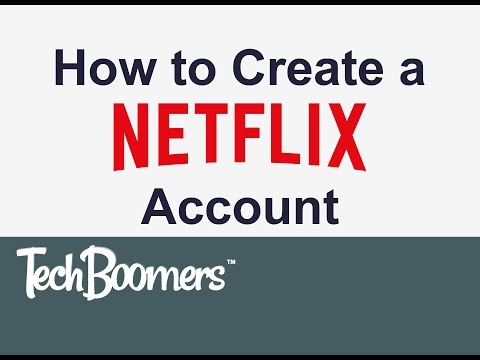
Съвети
- Можете да използвате Netflix на различни устройства, включително компютри, телефони, таблети, смарт телевизори и игрови конзоли.
- За да потвърдите телефонния си номер: щракнете върху Изпращане на код в горната част на страницата си в Netflix, проверете приложението за съобщения на телефона си за кода и го въведете в полето за въвеждане на код на Netflix.
Предупреждения
- Netflix ще ви таксува всеки месец, освен ако не анулирате акаунта си.
- Не използвайте чужд акаунт в Netflix или дебитна/кредитна карта без тяхното изрично разрешение.







